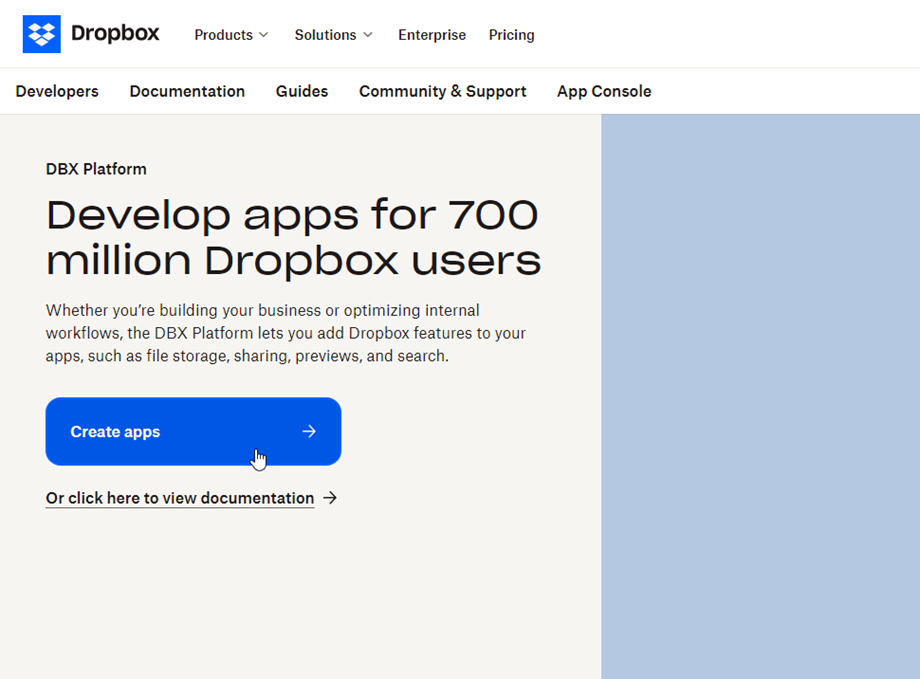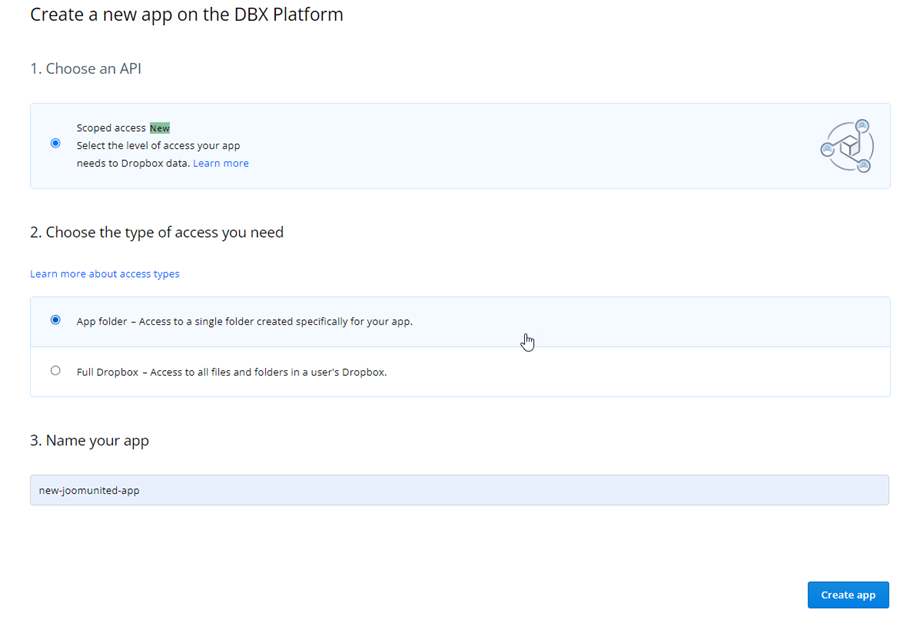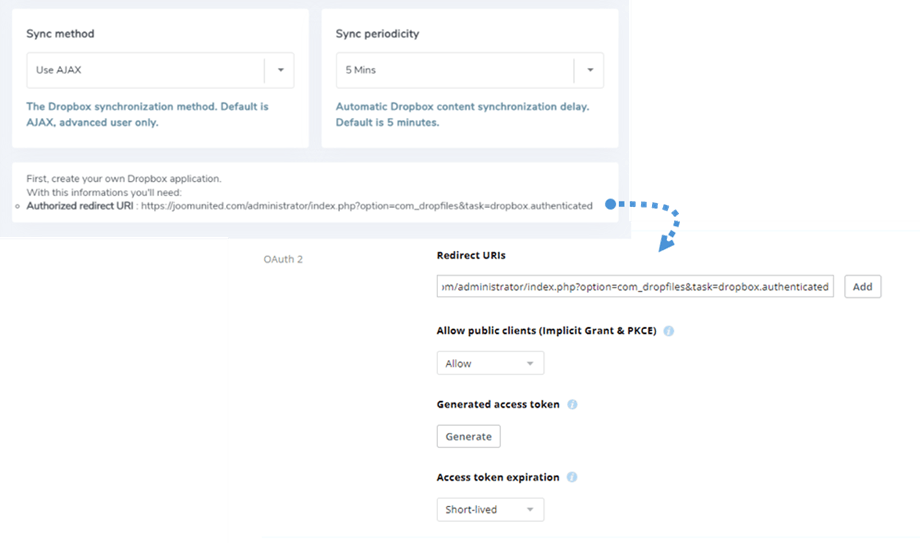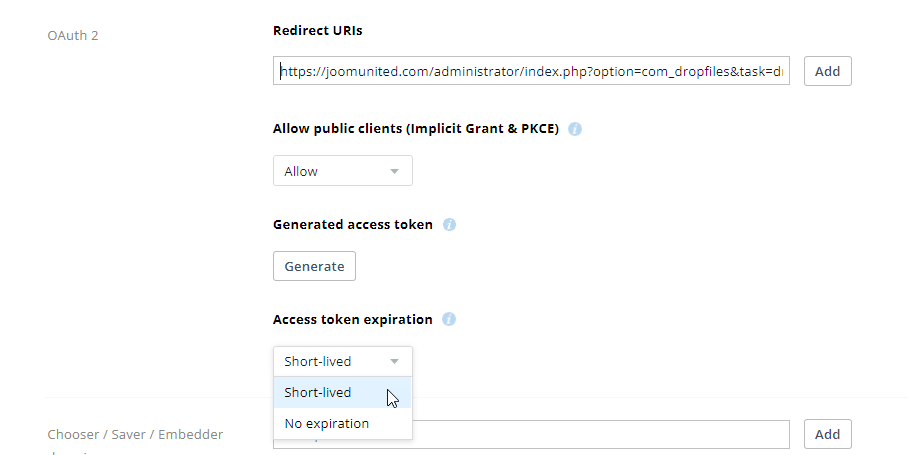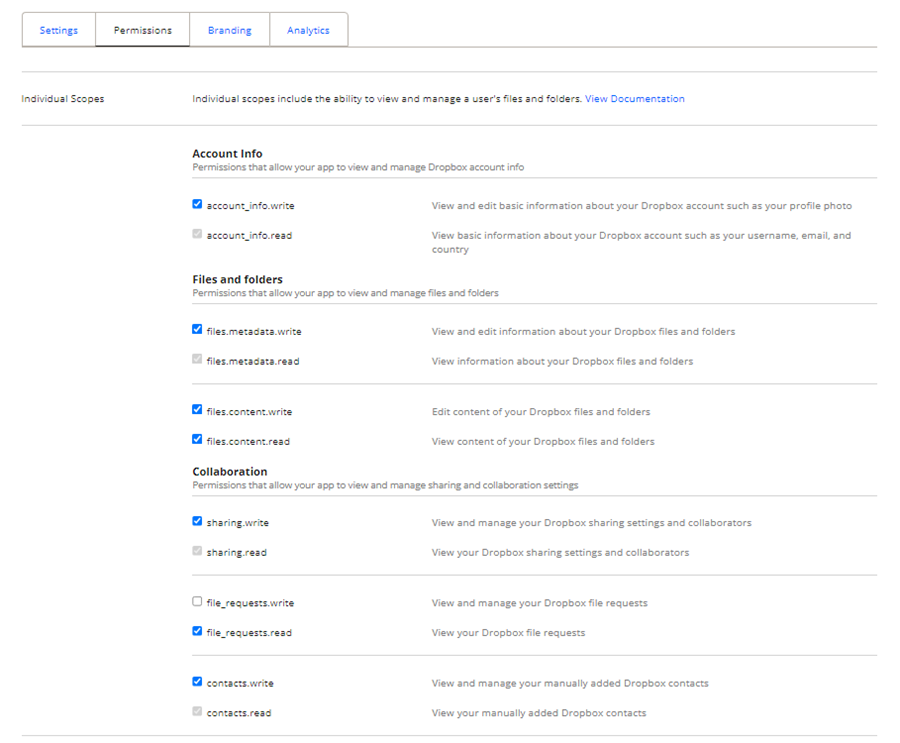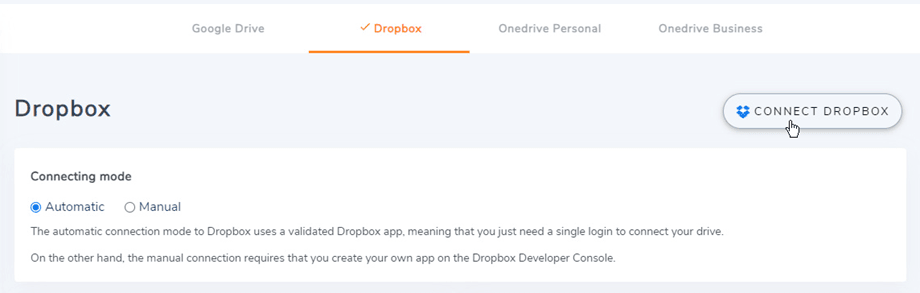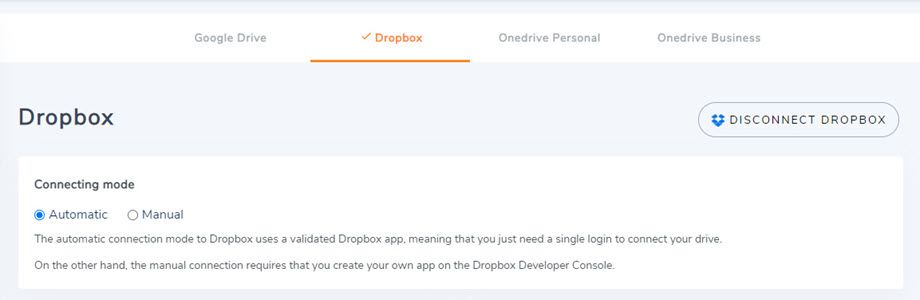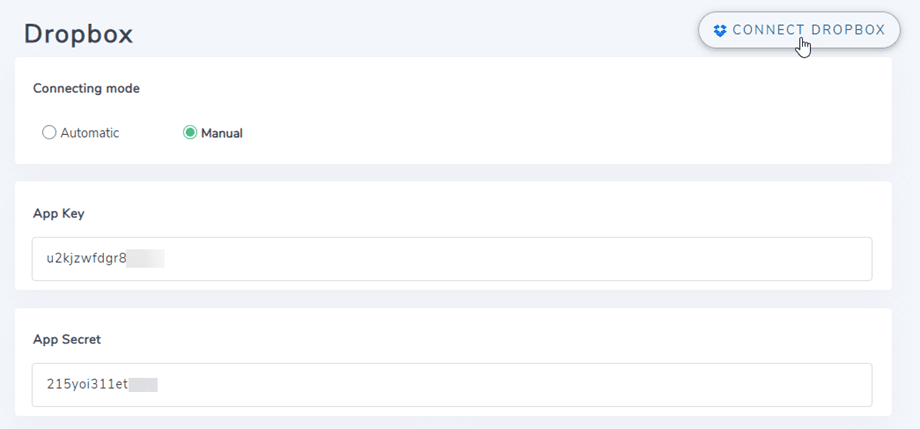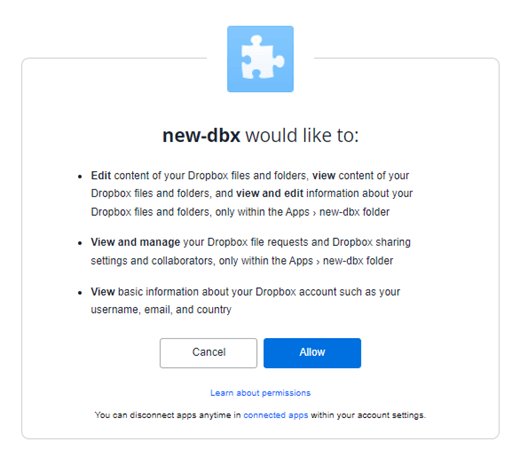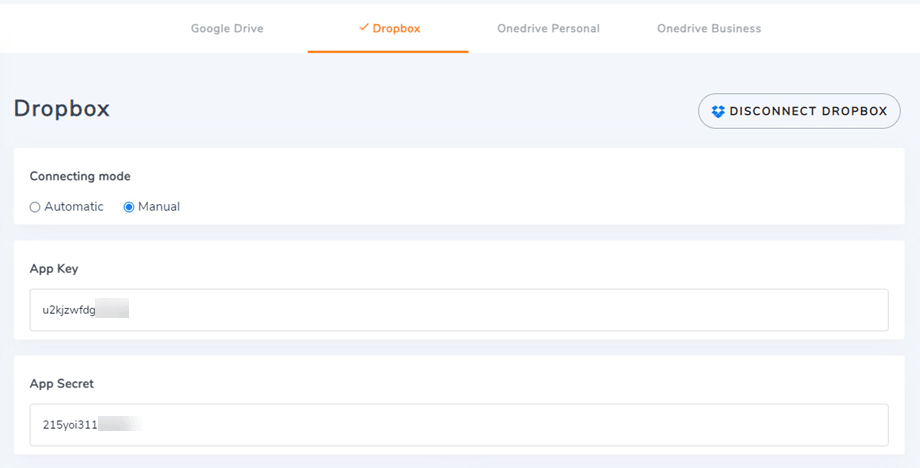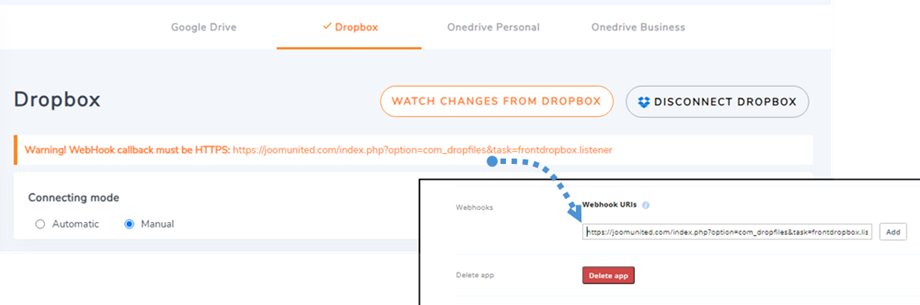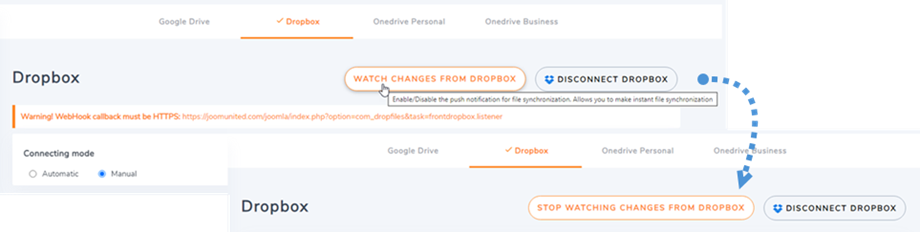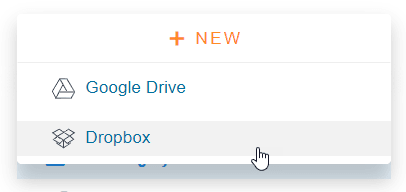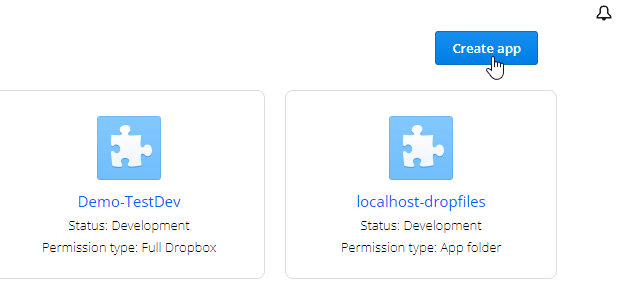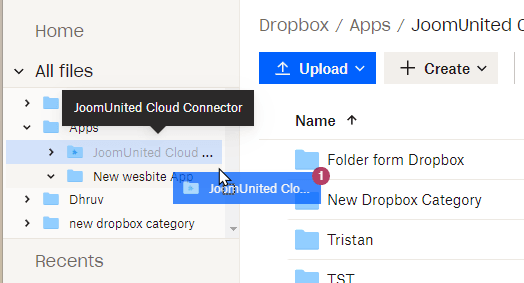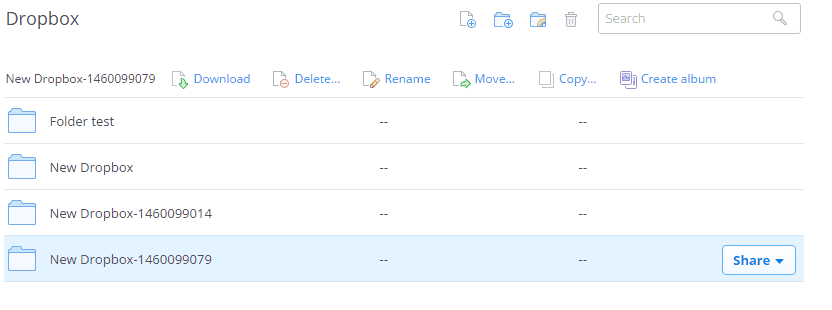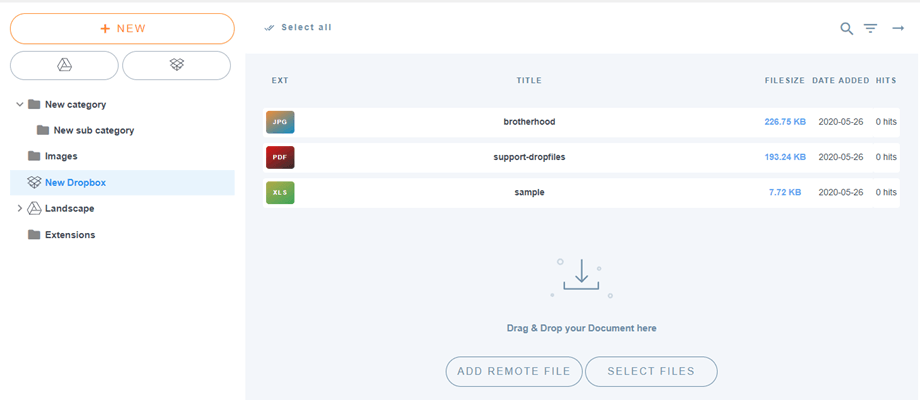Dropfiles: Integrasi Dropbox
1. Buat Aplikasi Dropbox
Dropbox disertakan dalam paket utama Dropfiles .
Pertama, Anda memerlukan Aplikasi Dropbox untuk menghubungkan situs web Anda ke akun Dropbox. Buka https://developers.dropbox.com/ dan buat aplikasi baru.
Kemudian atur jenis aplikasi "Dropbox API", "Dropbox Penuh" dan nama aplikasi
Kemudian Anda hampir selesai, aplikasi Anda dibuat dan Anda mendapatkan kunci dan rahasia Aplikasi Anda.
URl pengalihan resmi
Di bagian OAuth 2, tempel URL pengalihan resmi dari pengaturan Dropbox Dropfiles URL Pengalihan , lalu klik Tambah . URL-nya akan seperti ini: "https://joomunited.com/administrator/index.php?option=com_dropfiles&task=dropbox.authenticated " dropfiles
Untuk keamanan lebih lanjut di masa depan, Anda harus memilih "Berumur pendek" di bagian OAuth 2 > Akses token kedaluwarsa .
Dan pada Permissions , Anda harus mengatur hak akses seperti pada gambar di bawah ini.
2. Masuk ke Dropbox di Dropfiles
Mode otomatis
Mulai sekarang, Anda dapat menghemat banyak waktu saat terhubung ke server Dropbox. Pertama, untuk menggunakan fitur ini, Anda harus menghubungkan akun Joomuned Anda di Dropfiles > tab Pembaruan Langsung . Silakan klik Hubungkan Akun Joomuned Saya dan masuk jika Anda belum terhubung.
Lalu pergi ke koneksi Cloud > tab Dropbox dan klik Connect Dropbox di sudut kanan.
Kemudian ikuti langkah selanjutnya untuk menyelesaikan koneksi.
Mode manual
Dengan kredensial pada langkah sebelumnya, silakan masuk ke admin Joomla dan klik menu Dropfiles > Opsi > tab Koneksi Cloud > Pengaturan Dropbox. Tempelkan
- Kunci aplikasi
- Rahasia aplikasi
Kemudian simpan konfigurasi dan klik tombol Hubungkan Dropbox
Anda harus memvalidasi otorisasi akses untuk akses aplikasi, cukup klik Izinkan .
Koneksi seharusnya sukses ☺
Secara bersamaan, Anda akan melihat "Tonton perubahan dari Dropbox" . Untuk menggunakan fitur ini silakan tambahkan URL dalam pesan peringatan ke {nama Aplikasi Anda} > Pengaturan pada Langkah 3 :
misalnya: https://{domain-anda}/index.php?option=com_ dropfiles &task=frontdropbox.listener
Kemudian, pada Dropfiles , klik "Lihat perubahan dari Dropbox" untuk mengaktifkannya. Jika Anda menonaktifkannya, File dan Folder tidak akan langsung disinkronkan dari Dropbox ke Dropfiles .
Sekarang, Anda dapat membuat folder, subfolder di Dropbox dan Dropfiles, semuanya akan tersinkronisasi!
Perbarui dari Dropbox v1 API ke versi v2 API
Karena perubahan besar pada API Dropbox pada 19 Februari 2022, aplikasi Dropbox yang dibuat sebelumnya memerlukan pembaruan ke API v2 agar berfungsi kembali. Jika aplikasi Anda dibuat baru-baru ini sebelum tanggal yang disebutkan, ada kemungkinan Anda hanya perlu keluar/masuk untuk menyelesaikan masalah.
Jika tidak, Anda harus mengikuti langkah-langkah ini untuk memindahkan data Anda dari aplikasi Dropbox lama ke aplikasi baru.
Opsi 1: Terus gunakan Aplikasi Dropbox lama Anda
Kasus 1: Anda menggunakan konektor otomatis
Ini skenario termudah. Cukup buka plugin Dropfiles > Koneksi Cloud > tab Dropbox , lalu Putus/Hubungkan Kembali dari akun Dropbox Anda untuk menyelesaikan masalah.
Kasus 2: Anda menggunakan Aplikasi Dropbox khusus yang dibuat baru-baru ini
Silakan coba tambahkan URI pengalihan resmi di pengaturan Dropbox ke Aplikasi Dropbox dan hubungkan kembali akun Dropbox di Dropfiles . Jika berhasil, itu saja yang perlu Anda lakukan.
Jika prosedur ini tidak berhasil, Anda harus beralih ke opsi 2 di bawah ini.
Tambahkan URI pengalihan Resmi di bawah OAuth 2:
Dan pada Permissions , Anda harus mengatur hak akses seperti gambar di bawah ini. Maka Anda harus mengklik tombol Migrasi
Kemudian hubungkan kembali Aplikasi dari pengaturan Dropfiles
Opsi 2: Hubungkan aplikasi Dropbox baru dan pindahkan file
Langkah 1. Anda harus membuat Aplikasi Dropbox dan menghubungkan akun Dropbox Anda dari Dropfiles . Silakan ikuti langkah-langkah yang dijelaskan di bab 1 dari dokumentasi ini untuk melanjutkan.
Langkah 2. Pindahkan file Dropbox Anda dan sinkronkan ulang
Setelah menghubungkan Aplikasi Dropbox baru Anda ke situs web Joomla, Anda harus memindahkan semua folder dan file dari folder akar Aplikasi lama di Dropbox.
Cukup seret dan lepas semua folder Anda di bawah folder baru yang digunakan oleh aplikasi baru. Kemudian tunggu sinkronisasi penuh, tergantung pada jumlah data yang mungkin memakan waktu cukup lama.
3. Bagaimana cara kerjanya? Apa yang bisa saya lakukan dengan Dropbox?
Bagaimana cara kerjanya?
Dropfiles membuat folder root di akun Dropbox Anda, yang memungkinkan sinkronisasi dua arah antara kedua platform. File dan folder yang ditambahkan ke Dropbox atau Dropfiles akan otomatis disinkronkan satu sama lain.
Apa arah sinkronisasi?
Ini berfungsi dua arah! Anda bisa menambahkan file dari Dropbox dan melihatnya di Dropfiles , atau menambahkan file di Dropfiles dan melihatnya di Dropbox. Ini juga berarti Anda bisa mengelola file Dropfiles dari desktop menggunakan perangkat lunak sinkronisasi Dropbox. Gila! Ya, kami tahu ☺